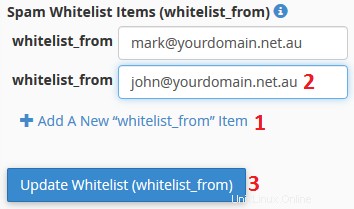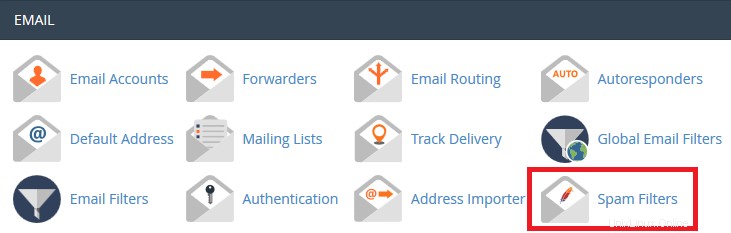
Étape 2 - Activez "Traiter les nouveaux e-mails "

Lorsqu'il est activé, les e-mails détectés comme spam seront toujours acheminés, mais ajouter [SPAM] au début du titre de l'e-mail.
Pour que le spam soit automatiquement supprimé, cliquez sur Supprimer automatiquement les nouveaux spams possibilité
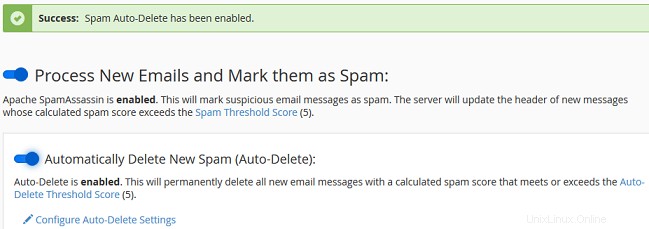
Étape 3 - Configurer le "Score de seuil de spam "
Par défaut, le score de seuil de suppression sera défini sur 5. Pour modifier cela, cliquez sur le "Score de seuil de spam"
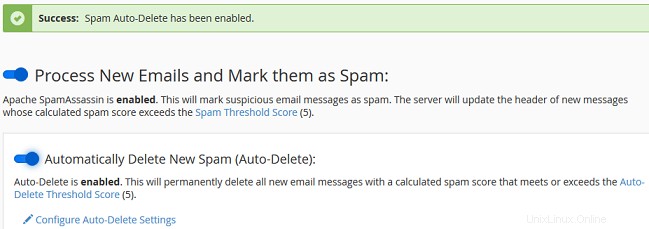
Dans l'écran Spam Threshold, sélectionnez le menu déroulant et sélectionnez le score qui vous souhaitez marquer comme spam. Tous les e-mails qui atteignent ou dépassent le score seront marqués comme "***SPAM***" au début de l'objet de l'e-mail.
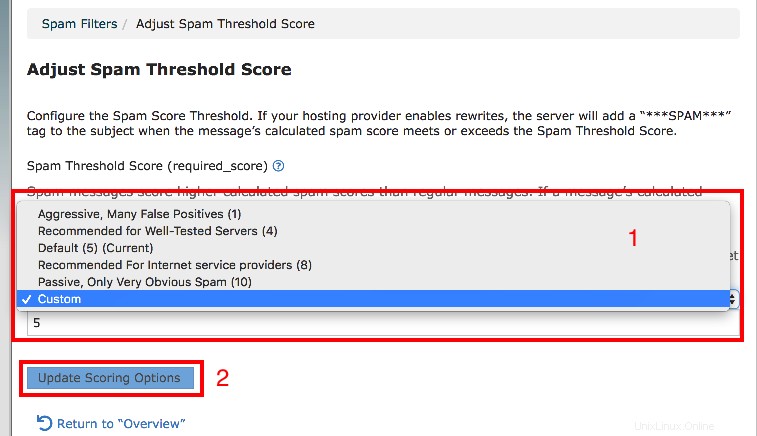
Étape 4 - Configurer "Supprimer le score de seuil "
Par défaut, le score de seuil de suppression sera défini sur 5. Pour l'ajuster, cliquez sur "Supprimer le score de seuil" comme indiqué ci-dessous.
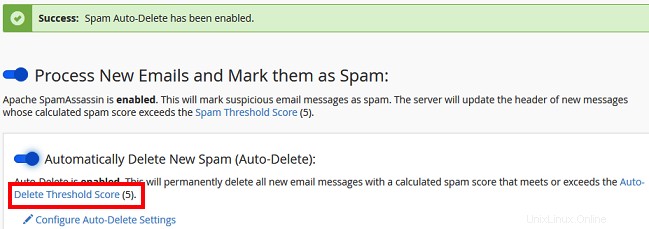
Sélectionnez une partition pour laquelle vous aimeriez avoir le filtre supprimer automatiquement les e-mails qui atteignent ou dépassent le score.
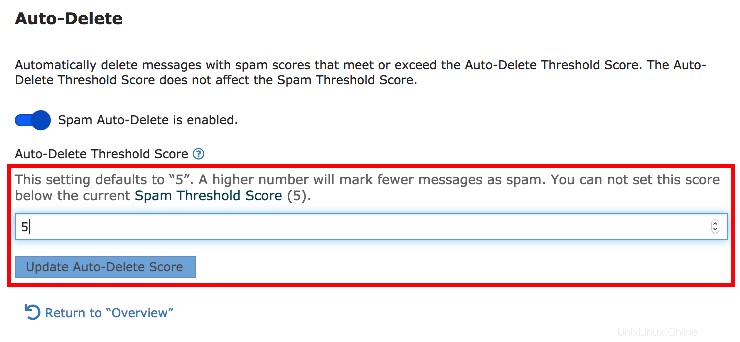
Vous pouvez également mettre en liste blanche ou Liste noire comptes de messagerie ici. Si vous ne recevez pas les e-mails attendus ou si vous avez des clients hautement prioritaires, vous pouvez les ajouter à la liste blanche. Vous pouvez mettre sur liste noire tous les e-mails que vous souhaitez bloquer.
Pour accéder à ce menu, cliquez sur Afficher les configurations supplémentaires
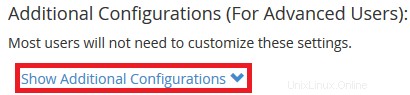
Ensuite, cliquez sur la liste blanche ou Liste noire possibilité
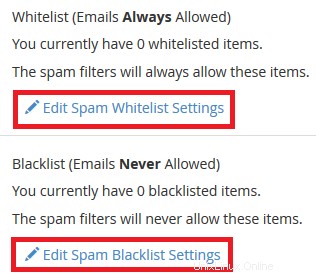
(1 ) cliquez sur + Ajouter un nouveau (2 ) Ajoutez l'e-mail que vous souhaitez ajouter à la liste blanche/noire (3 ) Cliquez sur Mettre à jour